ऐसा लगभग सभी के साथ होता है कि जब कोई hosting को renew करते हैं तो उसका charge बहुत ज्यादा होता है, इसलिए हम दूसरी company की hosting खरीद लेते हैं जो हमें काफी कम पैसों में मिल जाती है। लेकिन ज्यादातर ब्लॉगर को परेशानी होती है कि वो अपने wordpress ब्लॉग को new hosting पर कैसे transfer करें ? तो अब आपको चिंता करने की कोई जरुरत नहीं है क्योंकि यहाँ में आपको wordpress site को old hosting से new hosting पर कैसे transfer करते हैं इसके बारे में step by step जानकारी देने वाला हूँ। और इसमें सबसे बढ़िया बात ये होगी कि आप कभी भी किसी भी समय new hosting पर migrate हो सकते हो वो भी बिना 1 सेकंड वेबसाइट down किये।

जब मैंने अपने ब्लॉग को new hosting पर migrate किया था तो इसी प्रोसेस को अपनाया था जिसमें मेरी site एक सेकंड के लिए भी बंद नहीं हुयी थी। यही तरीका में आपको बताने वाला हूँ जिससे जब भी आप old hosting से new hosting पर अपना ब्लॉग transfer करें तो आपका ब्लॉग भी थोड़ी देर के लिए भी बंद ना हो और किसी प्रकार का कोई traffic loss ना हो।
बहुत से लोग अलग अलग तरह की plugin का use करते हुए hosting transfer करने के बारे में बताते हैं लेकिन में plugin के द्वारा किये गए ब्लॉग transfer को सही नहीं समझता, मुझे सबसे आसान तरीका यही लगता है कि बिना plugin के cPanel और phpMyAdmin का use करके ब्लॉग को new hosting पर transfer किया जाये।
Read Also:
- Hostgator India से hosting खरीदने पर मिल रहा है डिस्काउंट
- Domain को renew कैसे करते हैं स्टेप by स्टेप जानकरी
- एक company से दूसरी company पर domain transfer कैसे किया जाता है
बिना Website Down किये New Hosting Server पर Transfer होने के लिए कुछ जरुरी बातें-
ज्यादातर लोग छोटी छोटी गलतियाँ करते हैं जिसकी वजह से hosting migrate करने के दौरान वो अपने ब्लॉग को कुछ समय के लिए down कर बैठते हैं जिसका असर उनके traffic पर पड़ता है। कुछ लोगों का मानना ये है कि wordpress site को उस समय new hosting server पर transfer करना चाहिए जब उनकी वेबसाइट पर बहुत कम traffic आता हो जैसे इंडियन language ब्लॉग के लिए रात 2 बजे से सुबह 4 बजे के बीच।
लेकिन मेरा मानना थोड़ा अलग है कि जब हमारी site migration के दौरान एक सेकंड के लिए भी down नहीं होनी है तो क्या फर्क पड़ता है कि हम किस समय ये सब करें ? मेरे अनुसार आप कभी भी अपनी hosting को change करके अपने ब्लॉग को migrate कर सकते हैं चाहे वो रात का समय हो या दिन का, चाहे उस समय आपके ब्लॉग पर हजारों visitors live हों, कोई फर्क नहीं पड़ेगा और ना ही आपके रीडर्स को इसके बारे में पता चल पायेगा क्योंकि आपका ब्लॉग एक पल के लिए भी बंद नहीं होगा।
तो इसके लिए सबसे पहली बात ये है कि आपको अपने domain account को open करना है जहाँ से आपने domain ख़रीदा है जैसे godaddy, Namecheap, Bigrock इत्यादि। और domain name server (DNS) change करके new hosting के name server add कर देना है।
Name server change करने का सबसे पहला काम आपको करना है और इसे hosting transfer करने की starting करने के कम से कम 1 घन्टे पहले करना है, यदि आप इस काम को hosting transfer करने के एक दिन पहले कर लेंगे तो सबसे बढ़िया रहेगा क्योंकि कभी कभी name server को सही से update या propagate होने में 24 hours भी लग जाते हैं।
इसलिए में DNS change करने की सलाह यही दूँगा कि आप एक दिन पहले रात के 2 बजे से सुबह के 5 बजे के बीच new hosting server के DNS add कर दें जिससे वो work करने लगें। इस दौरान आपकी site old hosting से ही live रहेगी बस name server new hosting का use किया जायेगा वेबसाइट लोडिंग में। यदि DNS जल्दी update नहीं हुआ तो उस समय आपका ब्लॉग down हो सकता है। वैसे तो 5-10 मिनट में new name server work करने लगते हैं लेकिन कभी कभी 24 घंटे भी लग जाते हैं।
Read Also:
- डोमेन को hosting पर कैसे point करते हैं स्टेप by स्टेप इनफार्मेशन
- HTTPS और Sitelock क्या होते हैं और इनमें क्या फर्क होता है
- Dropbox account क्यों और कैसे बनाया जाता है
New Hosting Server पर WordPress Blog कैसे Transfer करें ?
अब आपको old hosting के cPanel को login करना है और अपने all database का backup download करके अपने कंप्यूटर में रख लेना हैं, लेकिन ध्यान रहे जो database backup file होंगीं उन्हें open नहीं करना है नहीं तो files ख़राब हो सकती हैं और new hosting पर uploading के दौरान error show कर सकतीं हैं।
इसलिए Public_html का database backup और sql backup in दोनों को अपने कंप्यूटर में download करके सुरक्षित रख लेना है। लेकिन ध्यान रखना है कि backup लेने से पहले जितनी भी फालतू plugins और themes हैं उन्हें delete कर देना है और जो cache plugin है उसकी cache clear करके plugin को deactivate करना है, उसके बाद ही backup लेना स्टार्ट करना सही रहता है नहीं तो cache की वजह से database backup का file size बहुत ज्यादा हो सकता है।
यदि आपको ये नहीं पता कि wordpress database का backup कैसे लिया जाता है तो इसके बारे में मैंने एक अलग पोस्ट में जानकारी दी है इसलिए आप आगे बढ़ने से पहले इसे पढ़ लीजिये – WordPress Blog का Full Database backup कैसे लेते हैं।
अब में समझता हूँ कि आपने अपने wordpress database और sql database का backup अपने कंप्यूटर में download करके रख लिया होगा। अब आपको इस backup को new hosting में upload करना है जिसके बारे में आगे बता रहा हूँ।
WordPress Database New hosting पर Upload करें :-
स्टेप -1
सबसे पहले अपने New hosting cPanel को login कर लीजिये और File Manager को open कीजिये।
- Public_html पर क्लिक कीजिये।
- Upload पर क्लिक कर दीजिये।

- इसके बाद एक new पेज open होगा जिसमें backup upload करने के लिए option मिलेगा, Select File बटन पर क्लिक कीजिये और जो wordpress database backup download किया था old hosting के public_html से उस file को select करके upload कर दीजिये।
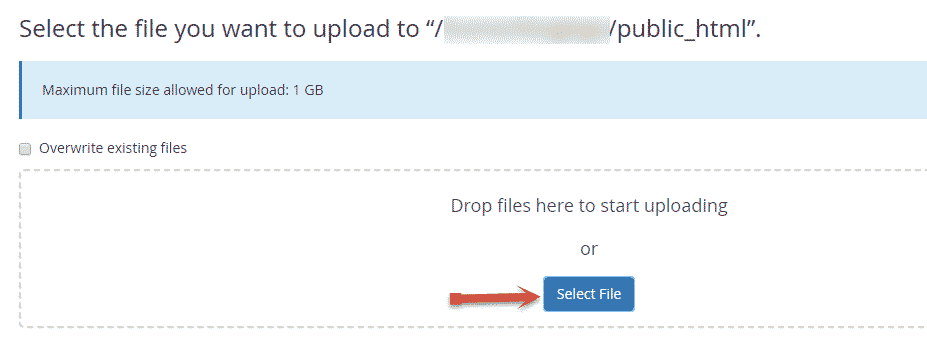 अब आपका backup upload होना स्टार्ट हो जायेगा, Uploading कितने समय में complete होगी ये आपके file size और internet speed पर depend करेगा।
अब आपका backup upload होना स्टार्ट हो जायेगा, Uploading कितने समय में complete होगी ये आपके file size और internet speed पर depend करेगा।
स्टेप -2
कम्पलीट upload होने के बाद उस पेज को close कर दीजिये जहाँ से आपने file select करके upload की थी और अब Public_html वाले पेज में Reload पर क्लिक कर दीजिये जिसके बाद आपके द्वारा upload की गयी Zip file show होने लगेगी। 
- अपनी Zip file (backup) पर क्लिक करके select कर लीजिये।
- अब Extract बटन पर क्लिक कर दीजिये।

अब आपकी file extract होना स्टार्ट हो जाएगी file size के हिसाब कुछ seconds लग सकते हैं, जब आपकी backup file successfully extract हो जाएगी तो Extraction results की स्क्रीन इस प्रकार दिखाई देगी जिसमें Close बटन पर क्लिक कर देना है –

अब आप फिर से Reload पर क्लिक कर दीजिये, जिसके बाद आपको सारी files show होने लगेंगीं और जो backup वाली zip file है उसे public_html फोल्डर से delete कर दीजिये क्योंकि अब इसका कोई काम नहीं है। इसके बाद हमें अपने SQL databse backup upload करने के लिए हमें एक नया sql database (DB) और sql user create करना है तभी हम अपना sql backup upload कर पाएंगे।
SQL Database और SQL User New Hosting पर Create करें :-
स्टेप -1
SQL backup को upload करने से पहले हमें एक नया DB बनाना पड़ता है तो चलिए इसके लिए cPanel के home page पर आइये और MySQL Databases पर क्लिक कीजिये।
स्टेप -2
- New Database में कुछ भी डाल दीजिये लेकिन 3 characters से ज्यादा होंने चाहिए।
- अब Create Database बटन पर क्लिक कर दीजिये।

अब आपका database बन जायेगा, DB name को copy करके नोटपैड में सेव करके रख लीजिये क्योंकि इनकी आगे जरुरत पड़ेगी।
- Database name को copy करके नोटपैड में रख लीजिये।
- Go Back बटन पर क्लिक कर दीजिये।

स्टेप -3
अब हमें Mysql User create करना है इसके लिए थोड़ा नीचे की तरफ आइये –
- Username में कुछ भी डाल दीजिये जैसे ऊपर डाला था।
- Password Generator पर क्लिक करके बढ़िया सा पासवर्ड use कर लीजिये। इस DB पासवर्ड को नोटपैड में रख लीजिये।
- अब Create User बटन पर क्लिक कर दीजिये।

अब आपका Mysql username भी बन गया है इसे भी copy करके notepad में रख लीजिये –
- Mysql Username को copy करके नोटपैड में रख लो।
- Go Back बटन पर क्लिक कर दीजिये।

स्टेप -4
अब हमें अपने Mysql database को username से connect करना है तो इसके लिए Add User To Database पर आ जाइये।
- अपना SQL Username select कीजिये।
- अपना SQL Database select कीजिये।
- इसके बाद Add बटन पर क्लिक कर दीजिये।

जैसे ही आप Add बटन पर क्लिक करेंगे तो एक new window open हो जाएगी जिसमें all privileges देने होंगे –
- ALL PRIVILEGES पर क्लिक करके select कर लीजिये।
- इसके बाद Make Changes बटन पर क्लिक कर दीजिये और इस window को close कर दीजिये।

अब आपने new hosting में mysql database, User बनाकर उन्हें connect कर लिया है, अब इसके बाद हमें अपना SQL backup upload करना है जिसके बारे में आगे बता रहा हूँ।
New Hosting में SQL Database Backup File Upload कीजिये :-
स्टेप -1
अपने cPanel के home page पर आइये और phpMyAdmin पर क्लिक कर दीजिये।
- अपने Database name पर क्लिक कीजिये जिसे आपने अभी बनाया था।
- Import पर क्लिक कीजिये।
- Choose File पर क्लिक करके अपनी sql backup file select कर लीजिये।
- Format में SQL ही रखिये।
- इसके बाद GO बटन पर क्लिक कर दीजिये।

अब आपके सारे backup upload हो गए हैं लेकिन अभी कुछ भी work नहीं करेगा, इसलिए हमें 4 चीजों को बदलना पड़ेगा जैसे DB Name (Database Name), DB Username, DB Password और Table Prefix. तो चलिए आगे बढ़ते हैं और इन्हें बदलते हैं।
स्टेप -2
अपने cPanel पर जाकर File Manager को open कीजिये।
- Public_html फोल्डर पर क्लिक कीजिये।
- wp-config.php को क्लिक करके select कर लीजिये।
- अब Edit पर क्लिक करके file को open कर लीजिये।

- फाइल open होने के बाद DB Name डालिए जिसे आपने notepad में सेव किया था।
- DB User नोटपैड से copy करके paste कर दीजिये।
- DB Password नोटपैड से copy करके paste कर दीजिये।

- इसके बाद हमें Table Prefix चेक करना है जो इसी file में नीचे की तरफ मिल जायेगा, वैसे तो prefix change नहीं होता है लेकिन किसी किसी user के साथ हो जाता है इसलिए इसे चेक करना बहुत जरुरी है, जो Mysql database backup का table prefix हो उसे इसमें paste कर दीजिये, यदि पहले same हो तो कुछ नहीं करना है बस wp-config.php file को सेव करने के लिए Save Changes बटन पर क्लिक कर दीजिये-
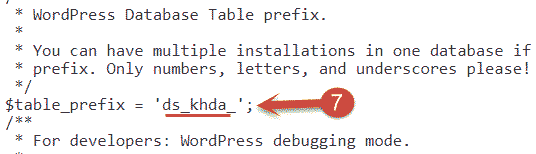
अब आपका wordpress ब्लॉग new hosting पर successfully transfer हो गया है, जैसे कि मैंने आपको ऊपर बताया था कि domain के name server पहले ही change कर लेना है तो वो आपने कर ही लिए होंगे, अब सिर्फ एक क्लिक का काम और बचा है जिसके बाद आपका ब्लॉग new hosting से चलने लगेगा।
तो चलिए प्रोसेस को कम्पलीट करने के लिए एक आखिरी काम और कर लेते हैं। एक बात और जब सब कुछ कम्पलीट हो जाये तो एक बार permalink settings में जाकर अपने permalink structure को चेक कर लें यदि पहले की तरह ना हो तो उसे पहले वाले structure पर कर दें और सेव change पर क्लिक करके सेव कर दें, यदि same हो तब भी एक बार save changes पर क्लिक कर दें।
लास्ट स्टेप :
अपने old hosting के cPanel को login कर लीजिये और Domain Manager या Addon domain में जाइये और अपने domain को Unassigned या remove कर दीजिये।
Congratulation ! अब आपने old hosting से new hosting पर wordpress blog transfer कर लिया है, लेकिन में आपको यही सलाह दूँगा कि जब तक आप confirm ना कर लें एक दो दिन तक कि आपका ब्लॉग इस hosting पर सही work कर रहा है तब तक old hosting से अपनी किसी भी files को delete ना करें, अच्छे से confirm करने के बाद ही old hosting पर सभी files को delete करना ज्यादा अच्छा रहेगा।
Read Also:
- Gravatar प्रोफाइल कैसे बनायीं जाती है और उसमें प्रोफाइल पिक्चर कैसे लगाते हैं
- क्या सच में मोबाइल ब्लॉगिंग करके सफल ब्लॉगर बन सकते हैं ?
- Permalink और Post slug में क्या अंतर होता है
तो दोस्तों इस तरह से हम अपनी wordpress website को old hosting server से new hosting server पर transfer करते हैं, यदि आपको इस जानकारी को समझने में कोई प्रॉब्लम आ रही हो तो कमेंट करके पूछ लीजिये। यदि आप ऐसी ही जानकारी अपने email address पर फ्री में प्राप्त करना चाहते हैं तो bloglon को सब्सक्राइब कर लीजिये। और यदि आपको लगता है कि hosting migration की ये जानकारी उपयोगी है तो अपने दोस्तों को इसके बारे में जरुर बताएं और उनकी भी मदद करें। धन्यवाद !
sir aapne bahut jaruri jankaru di hai muje iski jarurat thi
bahut accha blog hai aapka
bahut achhi jankari di hai aapne
sir new hosting par transfer karne ke baad hume nameserver bhi change karne padenge domain me jakar.
Ji ha new hosting par migrate hone ke baad jab domain point karoge to name servers bhi change karne honge.
Sir maine apne hostgator shared hosting se vps hosting par migrate kar liya hai . Jo ki successful migrate ho chuka hai aur proper work bhi kar rha hai.
Lekin ab me new post publish karta hu to vah kuch der baad automatically delete ho jaati hai. Me migration ke bad 4post publish kar chuka hu par vah 4aro delete ho chuki hai mere wordpress blog se. Par jitne bhi social media par maine vah Post share ki thi us post ka link abhi us social media pr available hai.
Sir eisa kyon ho rha hai please suggest kare.
Aap hosting provider customer care par contact kijiye.
बहुत ही बढ़िया पोस्ट शेयर की है आपने
Hello Sir First Bahut shukriya itni achhi jaankari ke lie. Mene apni website ka full backup liya tha jo tar.gz me tha aur 88mb ka tha lekin mene koi mysql database backup nahi liya.
mera domain name same hai lekin me apni file upload karne ke baad bhi apne purane articles aur data nahi collect kar paa raha hun. Mene zip aur tar dono me upload karke dekh liya lekin problem wahi hai koi behtar suggestion de taaki me apni website fir se run kar sakun.
Thanks